Når Windows installeres, oprettes der automatisk en swap-fil på harddisken, som bruges til at kompensere for manglen på RAM. Som standard ved systemet, hvor meget virtuel hukommelse der skal allokeres, og øger den efter behov. Vores eksperter fortæller dig, hvordan du selv kan ændre swap-filen i Windows 7.
Manuel tilstand
Hvis du skifter til manuel forvaltning af virtuel hukommelse, forhindrer du hukommelsesfragmentering, og det er berettiget, hvis du indstiller udbringningsfilen til en fast værdi.
Brug derefter genvejen “Win+R” til at åbne dialogboksen “Kør”. Indtast “sysdm” i tekstfeltet.cpl”. Tryk på OK eller Enter på dit fysiske tastatur.

I panelet “Systemegenskaber”, der åbnes, skal du skifte til fanen markeret med fluebenet. Klik på “Indstillinger” i blokken “Ydelse”.
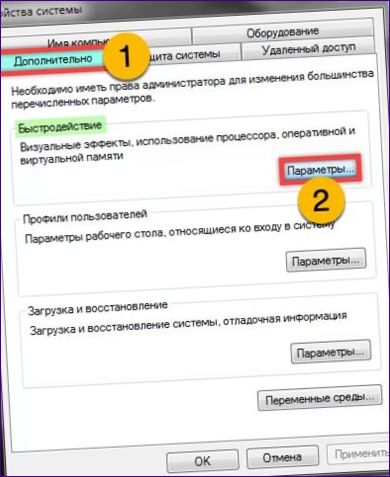
Vælg fanen med samme navn. Klik på knappen “Modify” (Ændre), som er angivet med en dobbelt på skærmbilledet.
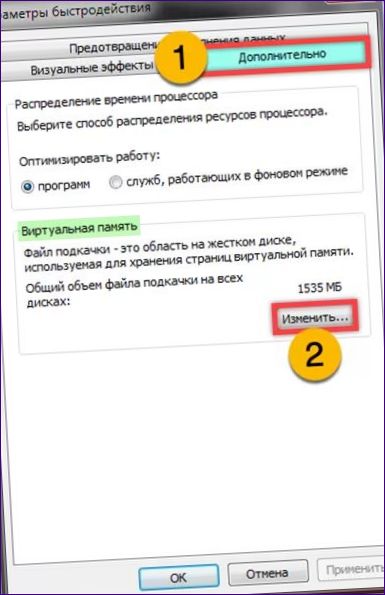
Når du først går ind i dette afsnit, er indstillingerne for virtuel hukommelse ikke tilgængelige for redigering. Hvis du vil aktivere manuel tilstand, skal du fjerne markeringen af feltet markeret med pilen.

I området markeret med “1” i skærmbilledet kan du kontrollere størrelsen af den sidefil-størrelse, som anbefales af Windows. Den er 1,5 gange så stor som den installerede RAM. Flyt valgknappen til positionen “Angiv størrelse”. Indtast MB-værdien i de grønt markerede felter. Hvis du har mindre end 4 GB RAM, skal du indstille swap-filen til det dobbelte af dens størrelse. Hvis din computer har 4 til 8 GB RAM, skal du bruge systemets anbefalede forhold på 1,5.
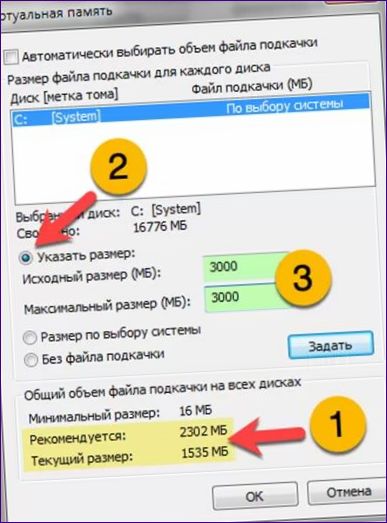
Klik på “Set” (Indstil), og sørg for, at de manuelle værdier vises i det område, der er angivet med pilen. Afslut indstillingerne ved at klikke på “OK”.
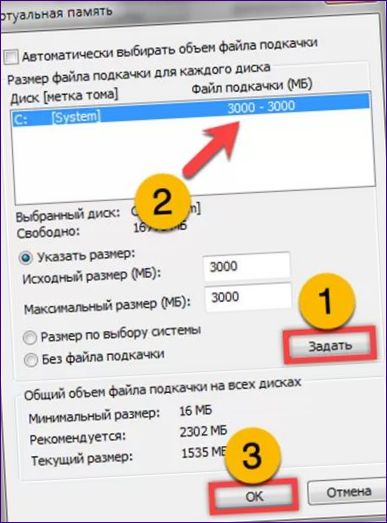
Luk “genstart”-prompten og vinduet med systemegenskaber.

Accepter Windows-prompten ved at klikke på den boksede knap. De nye driftsparametre, der er indstillet for den virtuelle hukommelse, træder i kraft, når pc’en genstartes.

Overførsel til Fast Drive
Hvis du har mere end én harddisk i dit system, er det bedre at flytte swap-filen til en hurtigere harddisk. Dette vil øge systemets samlede reaktionsevne på brugerens input.
Alloker det drev, der indeholder swap-filen, i panelet til administration af virtuel hukommelse. Flyt radioknappen til den position, der er markeret med “2”. Tryk på den knap, der er angivet med et tredobbelt symbol i skærmbilledet.

Accepter konsekvenserne af at deaktivere swap-filen midlertidigt.
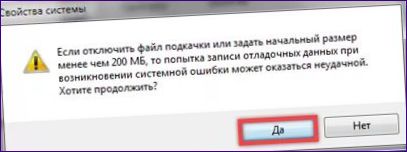
Skift til det andet harddiskdrev i valvinduet. Indstil en fast værdi af virtuel hukommelse til den ved at gentage de trin, der er beskrevet i det foregående afsnit. Genstart din pc for at anvende ændringerne.
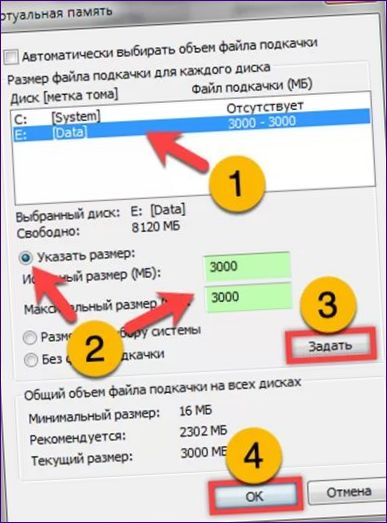
Til sidst
Ved at følge instruktionerne fra vores eksperter kan du ændre størrelsen på swap-filen i Windows 7 til en fast størrelse eller flytte den til en anden harddisk.

Hvordan ændrer jeg swap-filen i Windows 7? Er det muligt at ændre størrelsen på swap-filen eller placeringen? Jeg vil gerne optimere ydeevnen på min computer, så jeg vil gerne vide, hvordan jeg kan justere swap-filen efter mine behov. Er der specifikke trin eller indstillinger, jeg skal være opmærksom på? Tak for hjælpen!